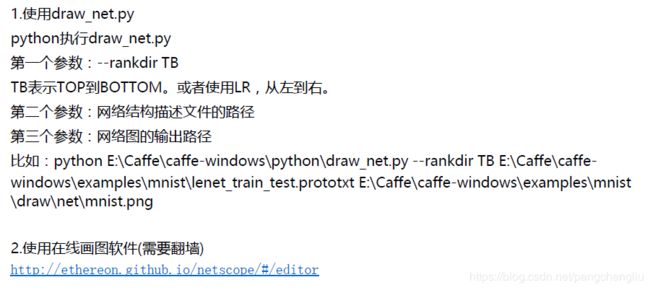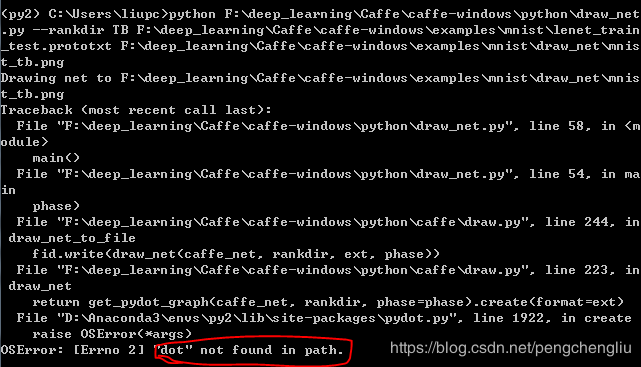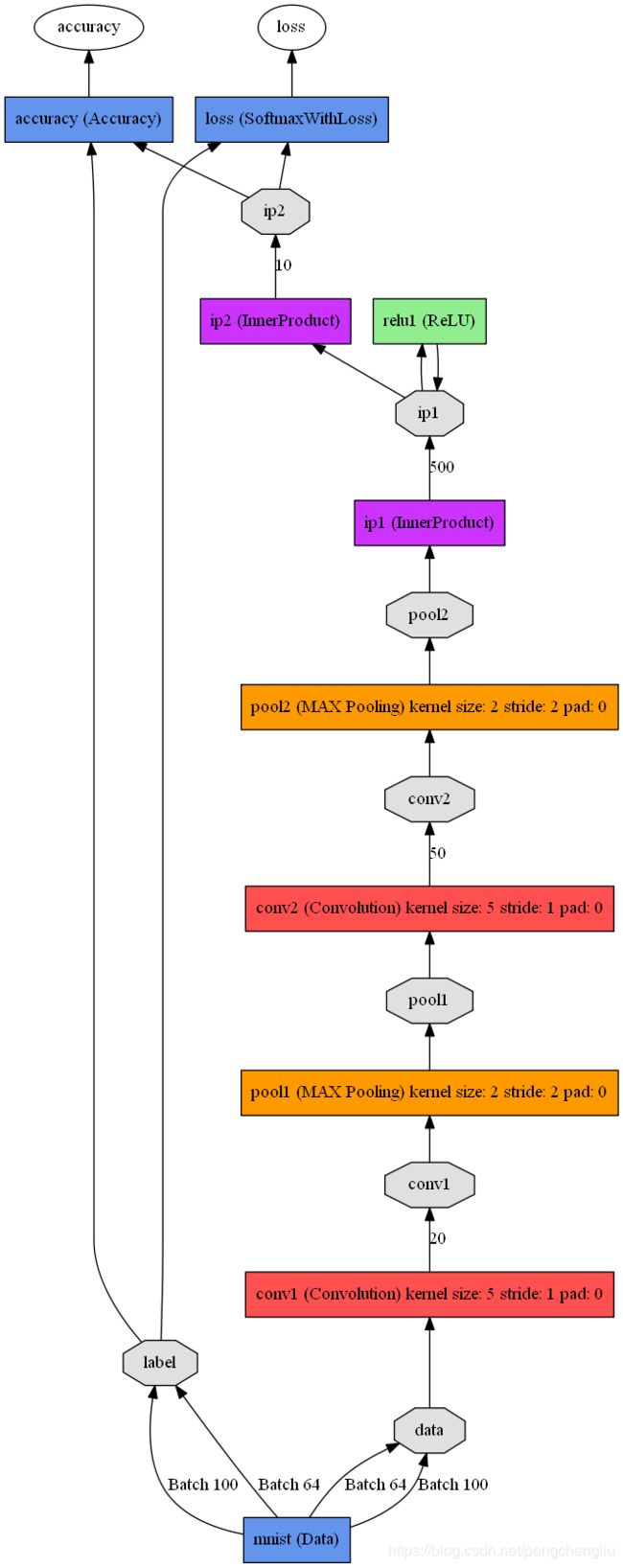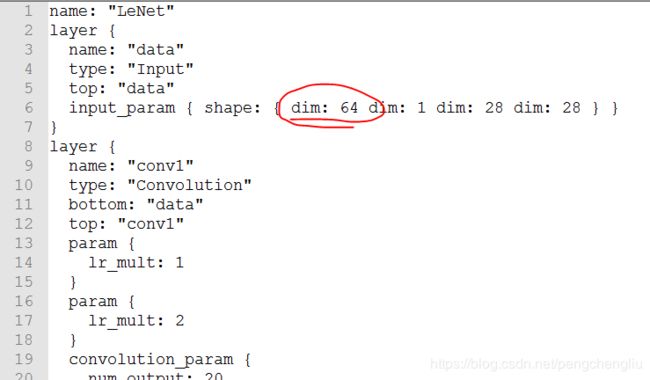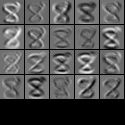Caffe网络结构可视化、特征图可视化、学习曲线可视化
| 一、网络结构可视化 点击此处返回总目录 二、特征图可视化 三、训练Loss和准确率可视化
一、网络结构可视化 使用到caffe-windows\python下的draw_net.py这个文件。有两种方法。第二种方法要,就不讲了。
【实践】 1. 在caffe-windows\examples\mnist下新建draw_net文件夹,用于存放一会生成的图片。 2. 执行命令。 //可能遇到"dot not found in path"的问题。我输入"conda install pydot"解决了。
命令执行成功后,draw_net下可以看到mnist_tb.png图片。
同样参数BT生成: 使用参数LR生成:
二、特征图可视化 要看一下经过卷积和池化以后得到的特征图,对这些特征图可视化,就能更好的理解卷积和池化的操作。
1. 将F:\deep_learning\Caffe\caffe-windows\examples\mnist下的网络结构文件lenet.prototxt复制一份为lenet_2.prototxt。 修改lenet_2.prototxt:将输入图片的维度改为1,1,28,28。第一个1表示一次输入一张图片。第二个1表示图片是黑白的,如果是彩色的则为3. 2. 在F:\deep_learning\Caffe\caffe-windows\examples\mnist下新建文件夹draw_data,用于存放这些特征图。 3. 编写特征图初始化的程序
//特征图可视化
运行结果: [('conv1', (20L, 1L, 5L, 5L)), ('conv2', (50L, 20L, 5L, 5L)), ('ip1', (500L, 800L)), ('ip2', (10L, 500L))] pool1.jpg
可以到caffe-windows\examples\mnist\draw_data下面查看,生成了特征图。
三、对训练loss和准确率进行可视化 1. 到caffe-windows\tools\extra下面,将plot_training_log.py.example改名为plot_training_log.py。这用于输出可视化图片。 输入python F:\deep_learning\Caffe\caffe-windows\tools\extra\plot_training_log.py可以看到用法提示: 第一个参数0-7意义如下,比如0代表准确率和迭代次数,1代表准确率和时间等等。
第二个参数:是图片的保存路径。 第三个参数:log。
2. 在caffe-windows\examples\mnist下新建mnist_acc文件夹,用于存放图片。 3. 修改或编写caffe-windows\examples\mnist\bat下的train.bat。将Debug改为Release,(因为这样训练的快很多)。 然后增加2>>mnist.log,这样就有日志文件了。 执行结束后,生成了mnist.log文件。 4. 执行命令。 python F:\deep_learning\Caffe\caffe-windows\tools\extra\plot_training_log.py 0 F:\deep_learning\Caffe\caffe-windows\examples\mnist\mnist_acc\acc_iters.png F:\deep_learning\Caffe\caffe-windows\examples\mnist\bat\mnist.log
我跑这个代码的时候出现问题,应该是plot_training_log.py这个程序有问题。 我又从网上找了一个代码: https://download.csdn.net/download/sunshine_in_moon/9706954 使用这个代码的plot_training_log.py(开头需要加一句"#coding:utf-8"),就可以正确画图了。
执行: 结果:
执行: 结果:
可以在caffe-windows\examples\mnist\mnist_acc\下面看到绘制的图形。
|